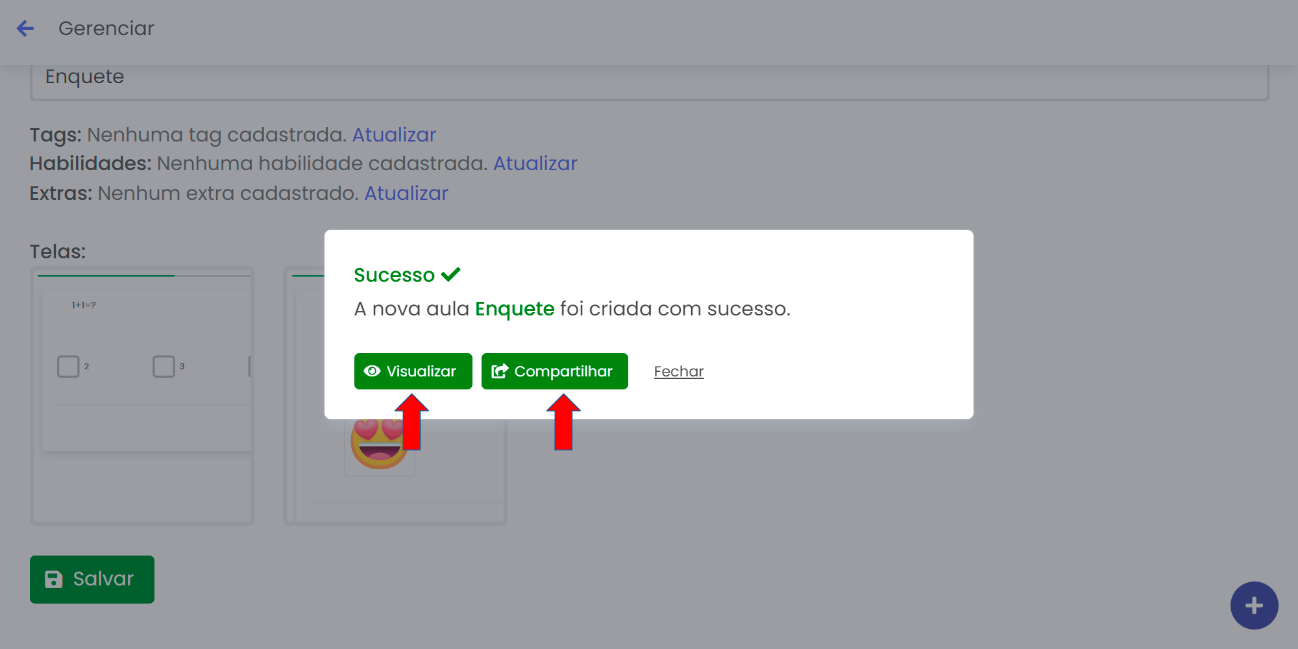# Salvar Como
# Apresentação
A função Salvar como permite duplicar uma aula total ou em parte podendo escolher quais telas permanecerão na aula final. Também é permitido fazer ajustes na aula tais como como mudanças no título, descrição e configurações adicionais, conforme necessário.
# Modo de utilização
Para utilizar a função Salvar como no Creator4all, siga o passo a passo seguir:
Acesse o menu Gerenciar no Creator4all.
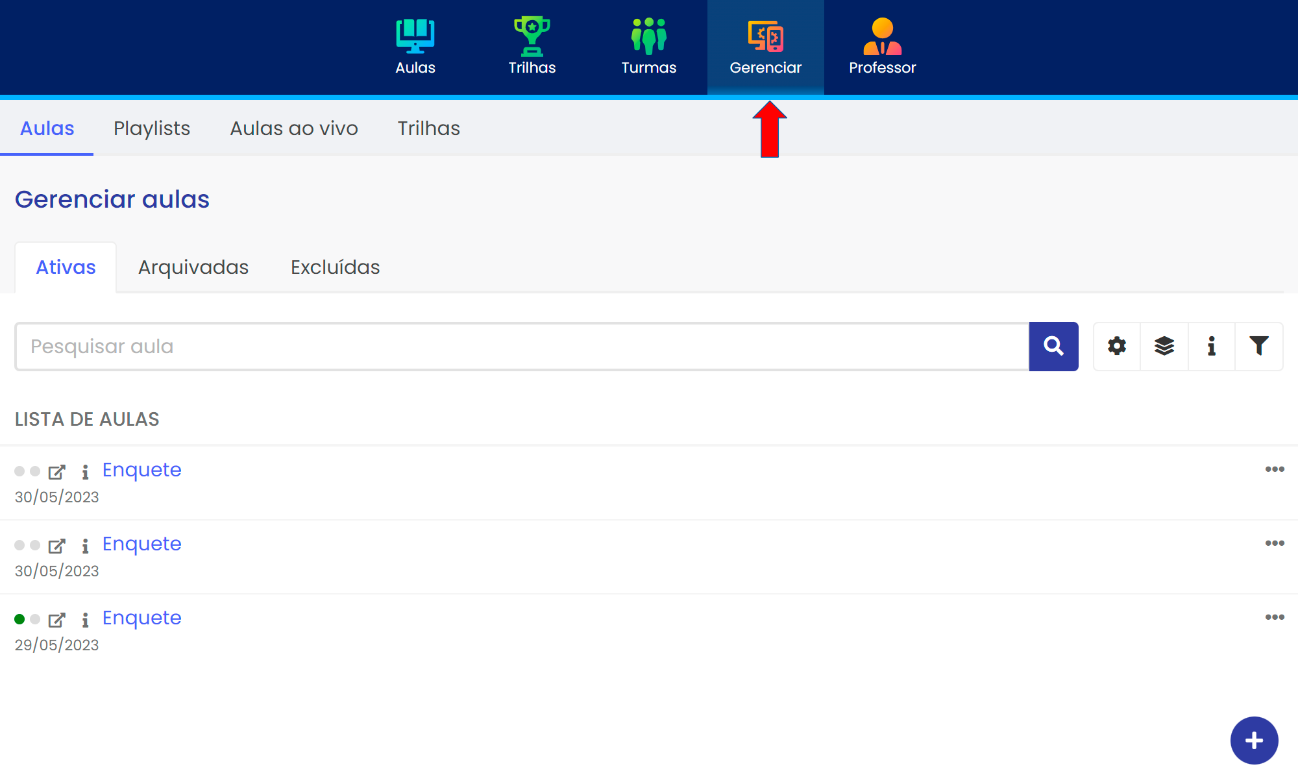
Procure pela aula na qual deseja aplicar a função Salvar como. Se esta opção não estiver sendo apresentada inicialmente, estará agrupada nas demais opções da aula conforme apresentado a seguir:
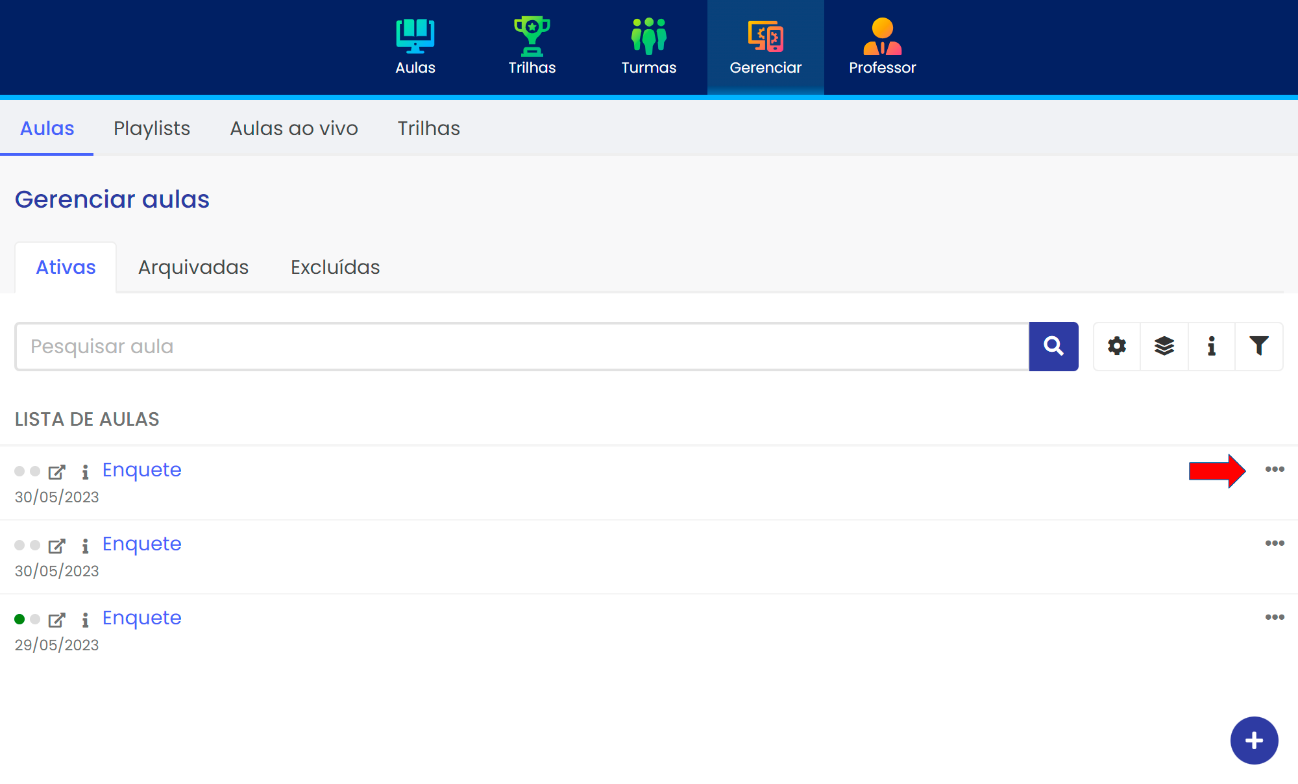
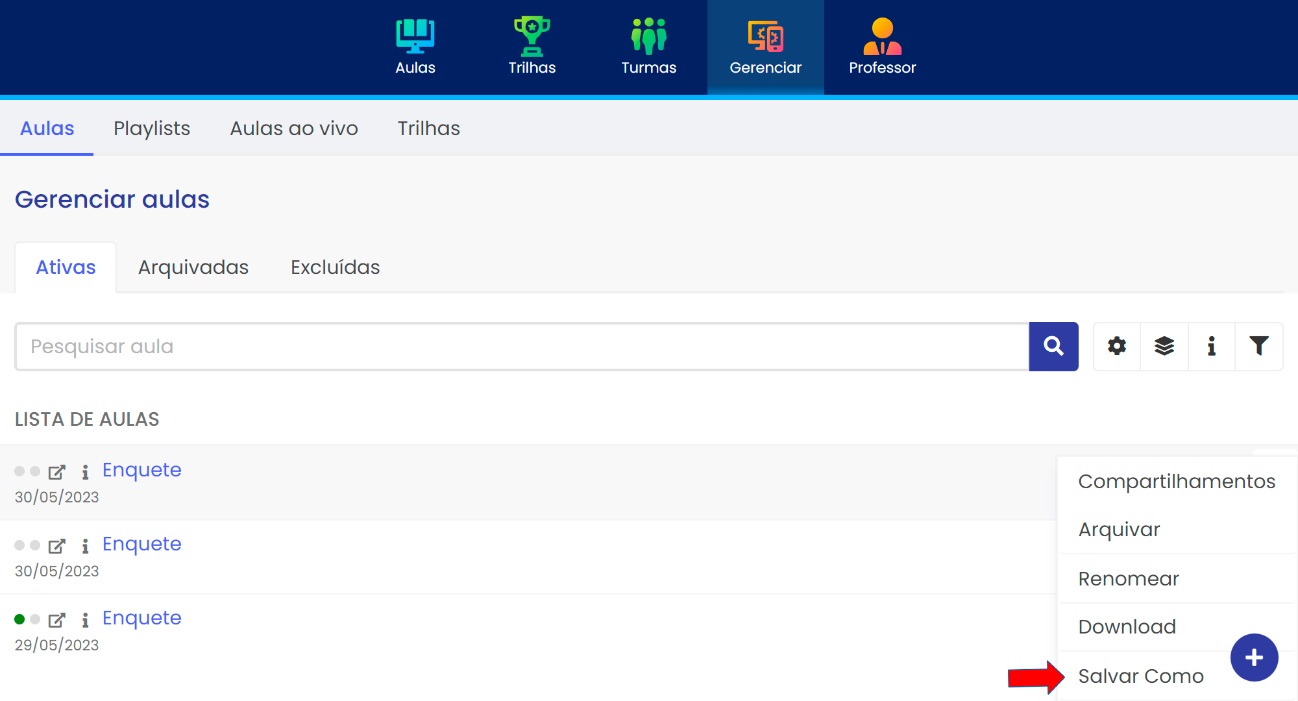
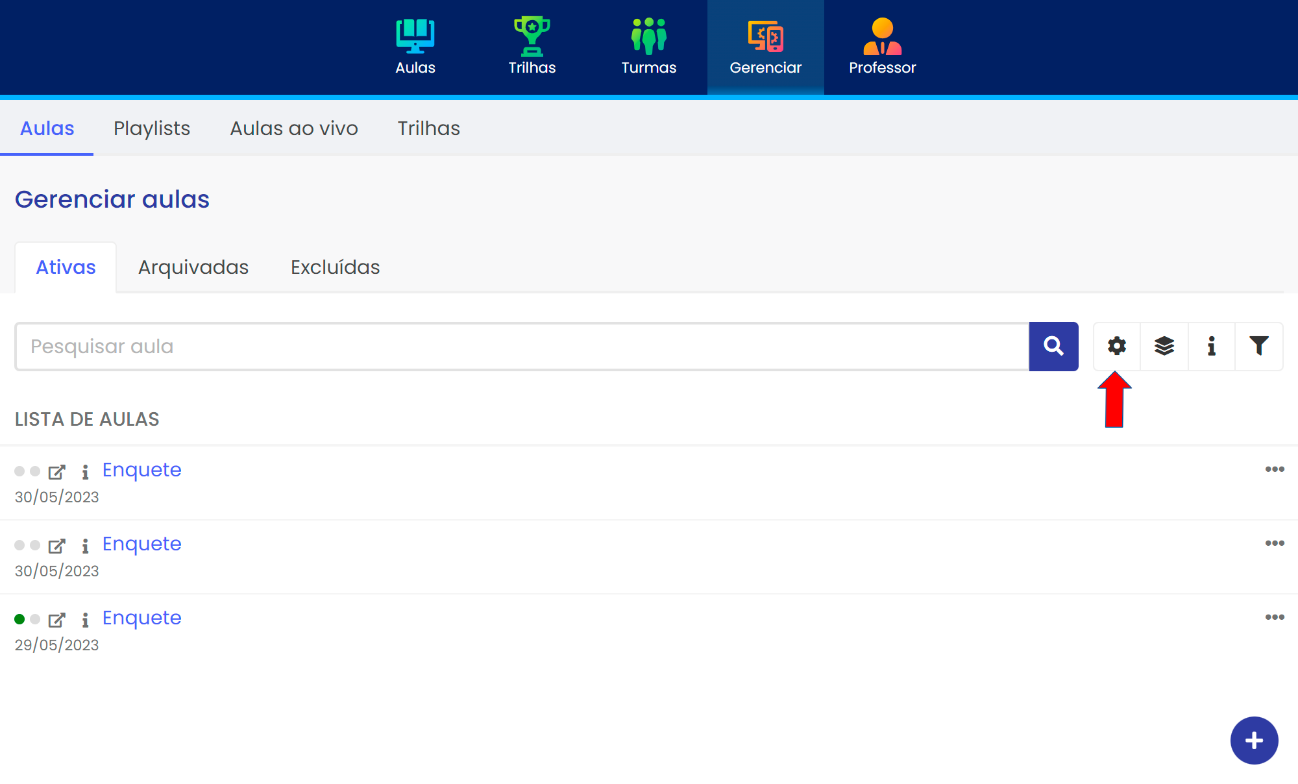
Habilite a função Salvar como ao selecioná-la e escolha a opção Aplicar.
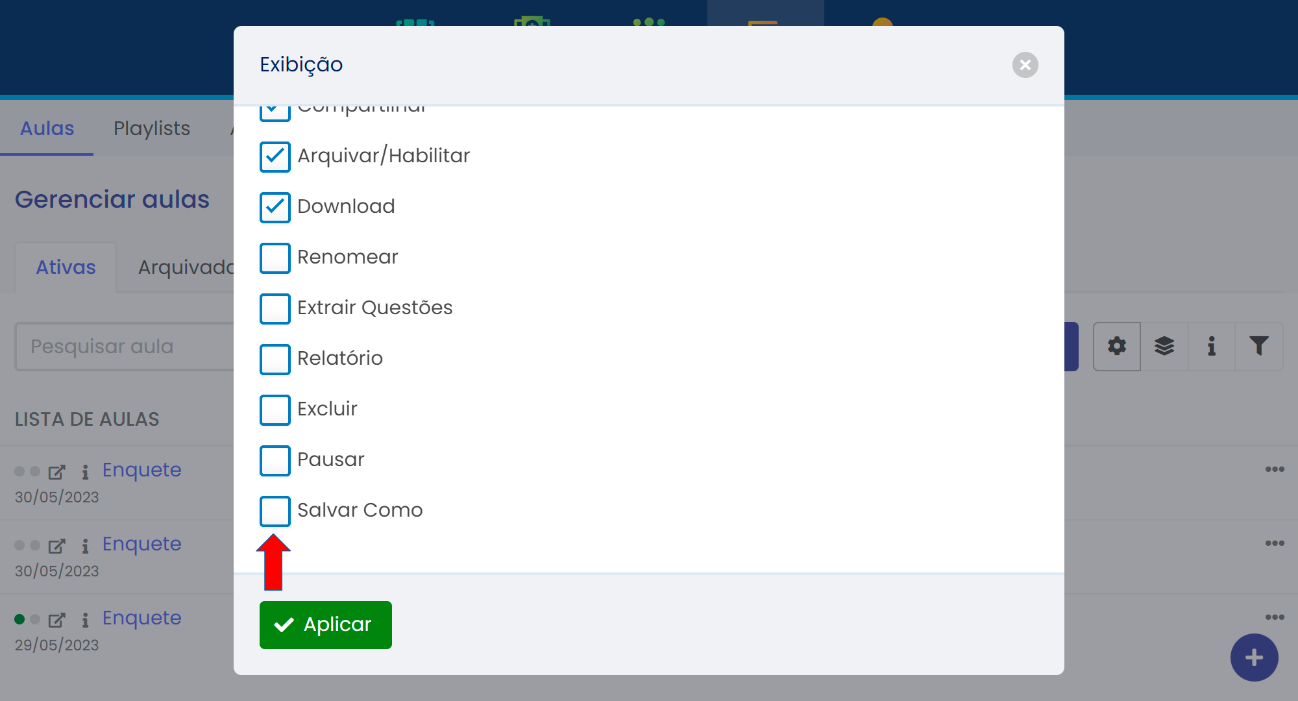
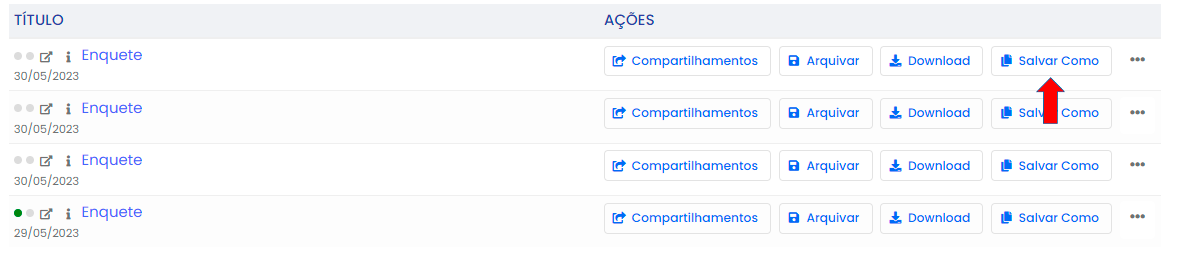
A tela de Salvar como, possui a listagem de todas as telas da aula atual para escolher quais irão compor a aula final desejada.
Cada tela selecionada ficará destacada. É possivel selecionar todas em lote por meio da opção Selecionar Todas.
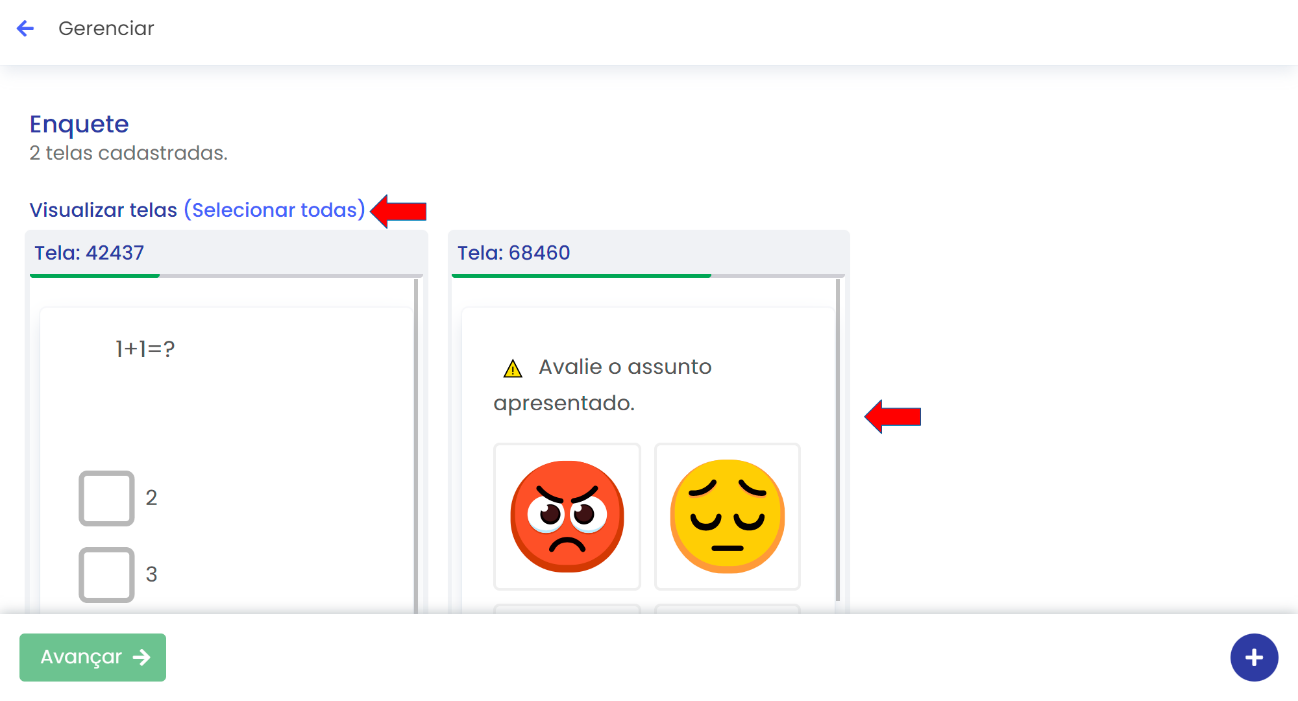
Na próxima tela será apresentado as configurações da nova aula, tais como título da aula e a descrição nos campos designados como Título da aula e Descrição da aula.
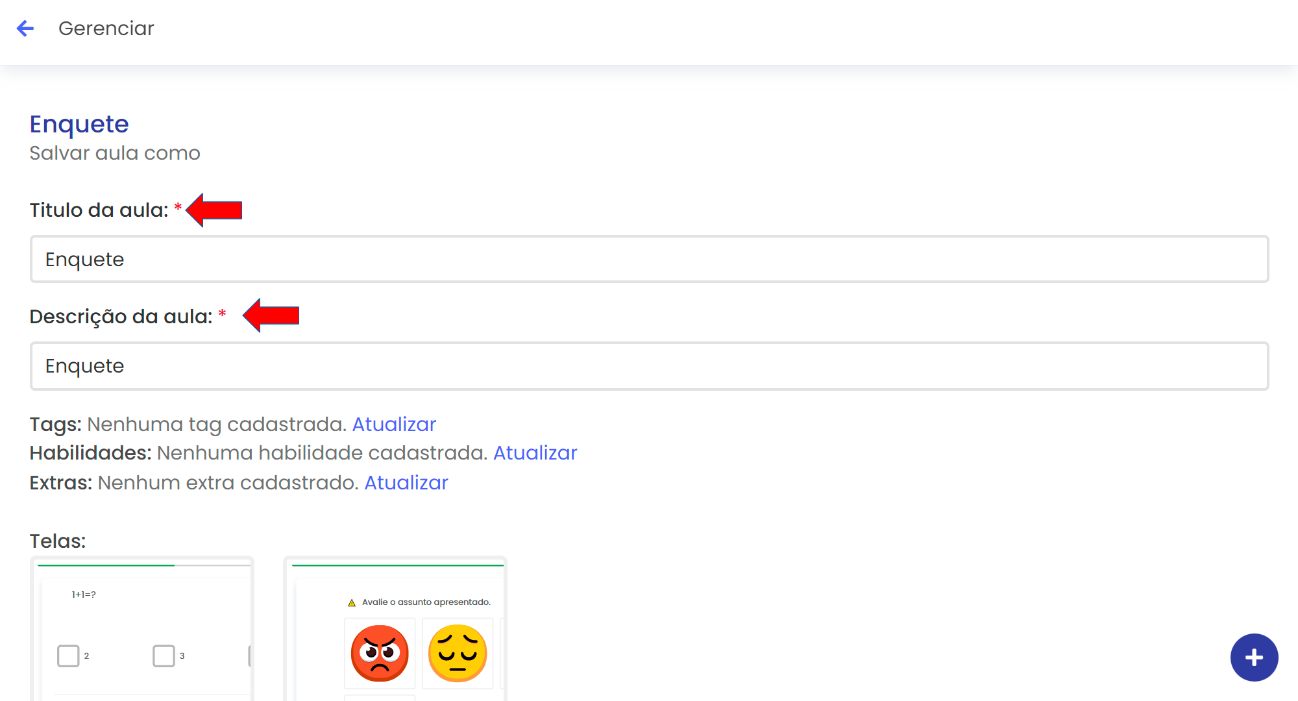
Logo abaixo, será apresentado as opções "Tags", "Habilidades" e "Extras", onde poderá atualizar as informações relacionadas à aula.
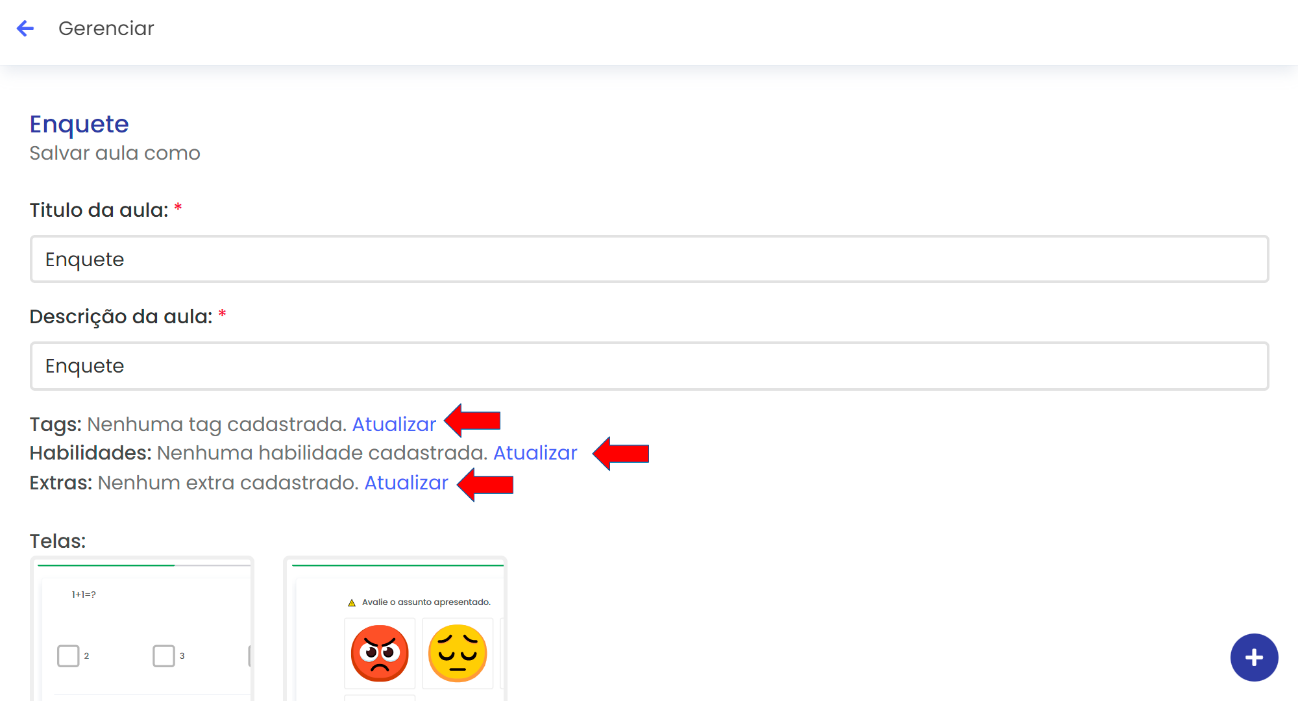
Após realizar as configurações desejadas, clique em Salvar.
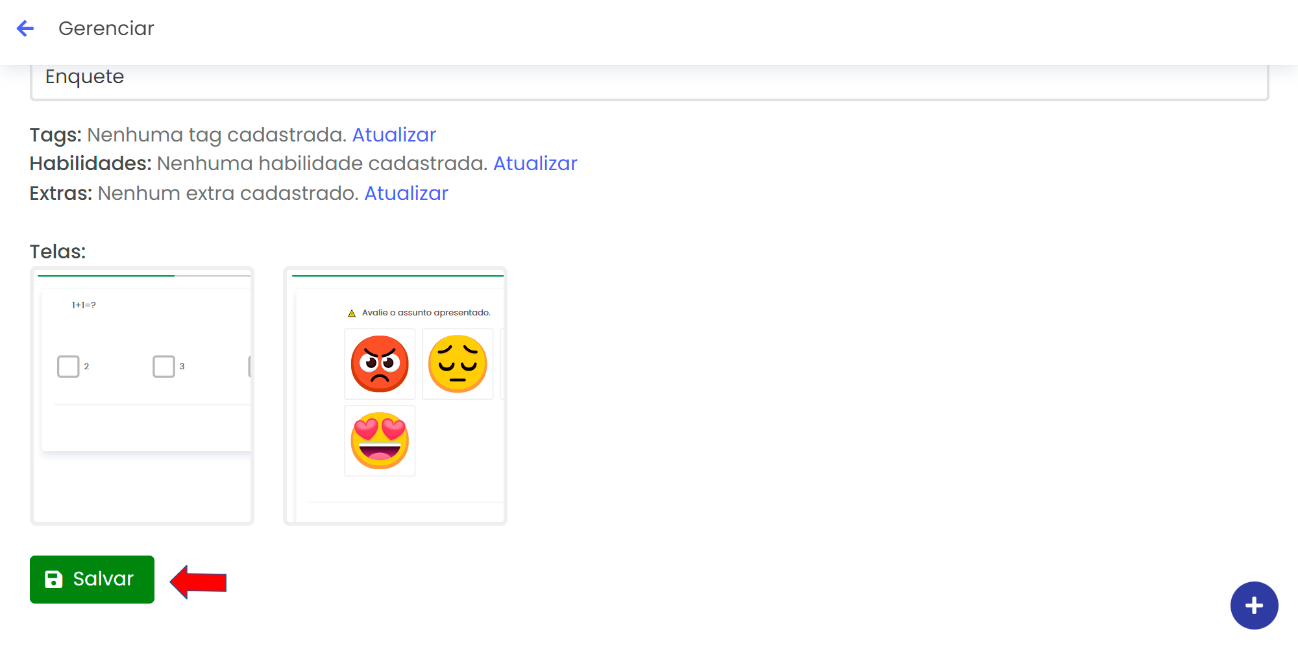
Se desejar compartilhar a aula em alguma turma logo após ter duplicado, escolha a opção Compartilhar. A aula também estará disponível no menu Gerenciar.